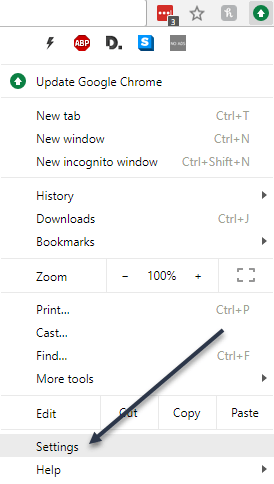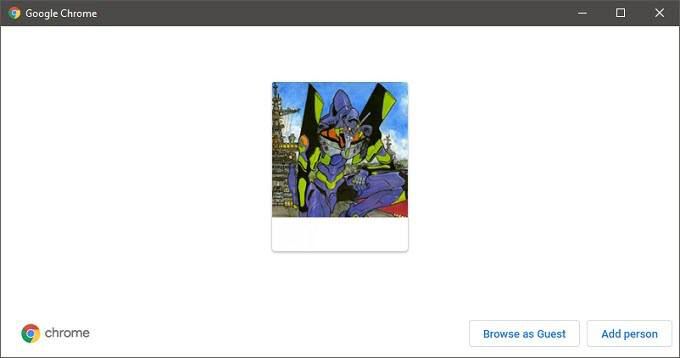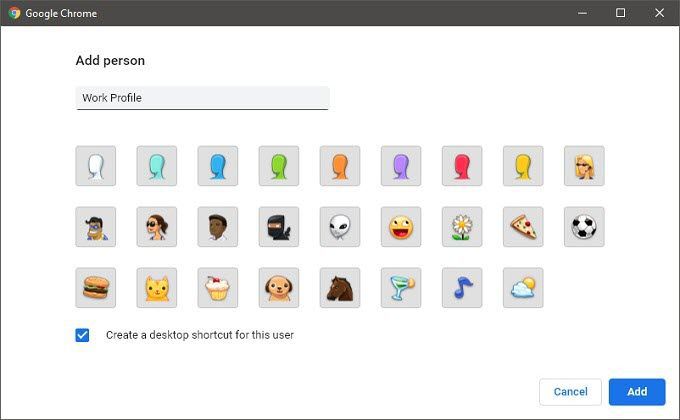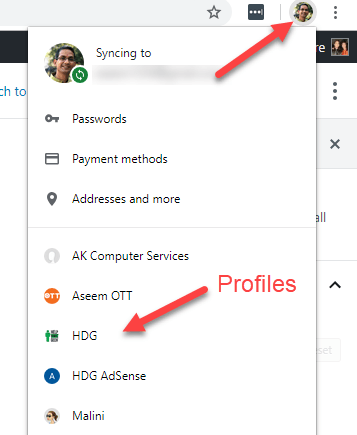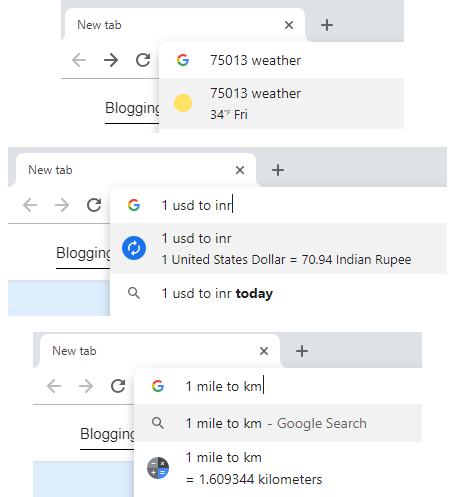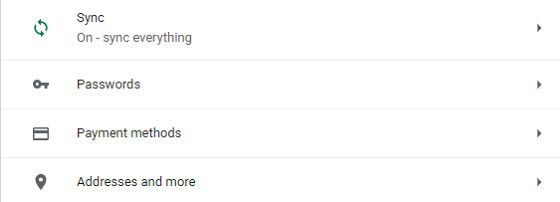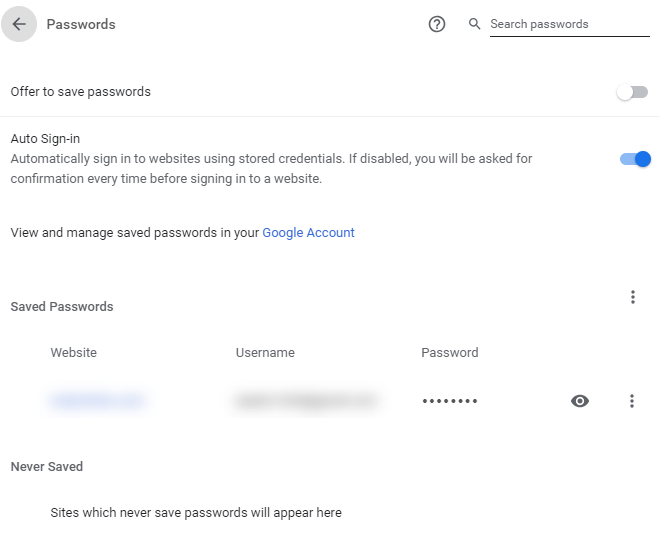গুগল ক্রম হ'ল বিশ্বের অন্যতম জনপ্রিয় ওয়েব ব্রাউজার, তবে এটি কেবল ওয়েব ব্রাউজ করার জন্য ডিজাইন করা কিছু থেকে সমৃদ্ধ বৈশিষ্ট্যযুক্ত।
Chrome এর নিজস্ব অ্যাপস এবং পরিচালনা কাঠামো সহ প্রায় সামান্য স্ব-অন্তর্ভুক্ত অপারেটিং সিস্টেম। প্রকৃতপক্ষে, যখন Chromebook এ আসে, এটি আক্ষরিক অর্থে একটি অপারেটিং সিস্টেম হিসাবে কাজ করে
এই হিসাবে, সফ্টওয়্যারটি যে আরও গভীর, আরও উন্নত বৈশিষ্ট্যগুলি হারিয়েছে তার জন্য আপনাকে ক্ষমা করা হবে। এখানে পাঁচটি উন্নত গুগল ক্রোম বৈশিষ্ট্য রয়েছে যা আপনি ছাড়া কীভাবে বেঁচে থাকবেন তা আপনি জানেন না
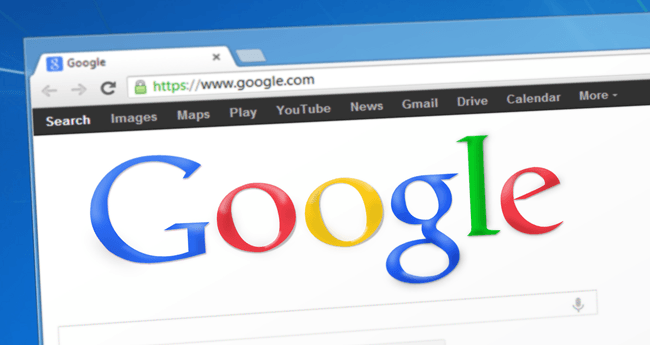 >
>প্রোফাইল করা যখন গুডথিং হয়
উইন্ডোজ (এবং অ্যাপ্লিকেশন নেটফ্লিক্স) এর মতো অপারেটিং সিস্টেমগুলির সকলেরই প্রোফাইল রয়েছে। যার অর্থ হ'ল একাধিক লোক একই ক্রিয়াকলাপ ইতিহাস, পছন্দসমূহ এবং এগুলি ভাগ না করেই একই ডিভাইস বা অ্যাপ্লিকেশন ভাগ করতে পারে
ক্রোম ঠিক একই কার্যকারিতা সরবরাহ করে তবে কোনও কারণে মনে হয় বেশিরভাগ লোকই হয় না ' এটি সম্পর্কে অবহিত বা বিন্দুটি দেখুন না। অবশ্যই, লোকেরা ডিভাইসগুলি ভাগ করে নেওয়ার সম্ভাবনা কম, তবে ক্রোম প্রোফাইলে অন্যইউজ নেই <
প্রোফাইলগুলি ব্যবহার করার একটি দুর্দান্ত উপায় হ'ল ওয়ান কাজ এবং অন্য ব্যক্তিগত ব্যবহারের জন্য। এটি আপনার ব্যক্তিগত ইন্টারনেটহাবিতগুলিকে কখনও আপনার কাজের কম্পিউটারে মাটি কাটাতে বাধা দেয় এবং উভয় সেটিংসে প্রদর্শিত হতে পারে এমন পরিষেবাদির জন্য আপনাকে পৃথক লগইন ইনফর্মেশন দিতে দেয়। উদাহরণস্বরূপ, আপনার কাছে একটি কাজ এবং ব্যক্তিগত অফিস 365 সাবস্ক্রিপশন রয়েছে
প্রোফাইল অ্যাক্সেস করা সহজতর কিছু হতে পারে না। Chrome উইন্ডোটির উপরের ডানদিকে কেবল তিন-ডট মেনু বোতামটি ক্লিক করুন এবং সেটিংসে ক্লিক করুন
<ডি ক্লাস = "অলস WP-block-image"><চিত্র শ্রেণি = "অলস aligncenter ">